很多用户在使用U盘的时候喜欢对新买来的U盘进行格式化,这样用起来也比较放心,但是有的用户又不知道如何才能对新U盘进行正确的格式话,一旦格式化错了,就会对U盘造成损坏,所以下面我们一起来看一下新U盘格式化的具体步骤吧。
1、首先插上U盘;
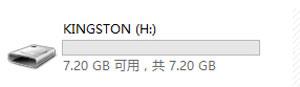
2、在设备的盘符上点右键;

3、在弹出的菜单选择“格式化”;
4、弹出格式化菜单;

5、文件系统,一般默认就可以了;
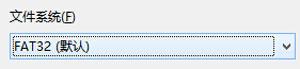
6、分配单元大小,我们选择“16k或者32k”这样有助于提升U盘速度;

7、卷标是格式化后盘符的名字,可以随便设置;

8、格式化选项中有个快速格式化,可以把对勾去掉,这样格式化更彻底,但是有可能损失U盘!

9、然后点击“开始”按钮等待U盘格式化完成!
至此,新U盘格式化的步骤就结束了,这里小编需要提醒用户们的是,在格式化U盘的过程中不能退出,更不能拔出U盘,希望上述介绍的详细步骤能够帮助你轻松完成U盘格式化。